Hostwinds Tutoriais
Resultados da busca por:
Índice
Como alterar a versão PHP em cpanel
Tag: cPanel
Se você tiver uma quantidade razoável de domínios em uma única conta cPanel, pode chegar um momento em que você deseja definir uma versão diferente do PHP para ser usada com cada nome de domínio. Isso pode ser devido a problemas de dependência com as diferentes versões do PHP que fazem seu site não funcionar. Por exemplo, o PHP mysql_ funções obsoletas e removidas no PHP 7. Felizmente, existe algo chamado MultiPHP que pode resolver isso facilmente.
MultiPHP só está disponível se você tiver instalado seu apache usando Easyapache 4. Se você tiver usado Easyapache 3 no passado, você ainda poderá atualizar para Easyapache 4 para utilizar esse recurso. MultiPHP permite definir versões e configurações individuais de PHP facilmente com seus domínios em sua conta cPanel.
Alterar a versão do PHP usando MultiPHP
Antes de prosseguir com as etapas abaixo, primeiro, você precisa usar o Easyapache 4 no seu cPanel. Todos os nossos planos de hospedagem recém-comprados, como nossa hospedagem compartilhada e de negócios, terão isso por padrão.
Passo 1. Comece fazendo login na sua conta cPanel.
Passo 2. Uma vez logado, você vai querer navegar Programas seção e encontre o MultiPHP Manager ícone. Clique nisso.
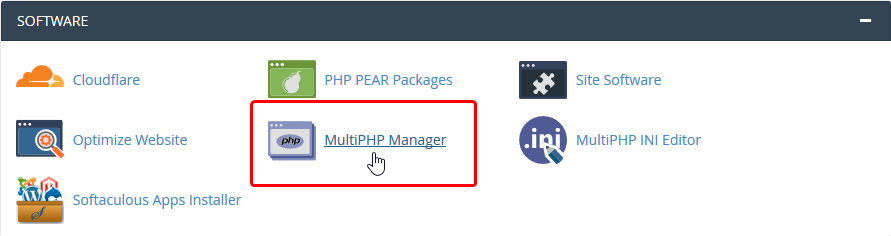
etapa 3.Depois de clicar nele, você será levado para outra página.Nesta página, você poderá selecionar a versão do PHP que seu domínio usaria.Para fazer isso, você selecionaria o caixa de seleção à esquerda do nome do domínio (você pode selecionar mais de um domínio, se desejar). Em seguida, no canto superior direito, você selecionará a versão do PHP que deseja usar para esse domínio. Depois de selecionar a versão que deseja usar, você pode pressionar o Aplique botão. Isso fará com que esse domínio use aquela versão do PHP de agora em diante. A versão do PHP do sistema também é exibida nesta página. Esta é a versão do PHP que será usada automaticamente se nenhuma for configurada manualmente nesta página.
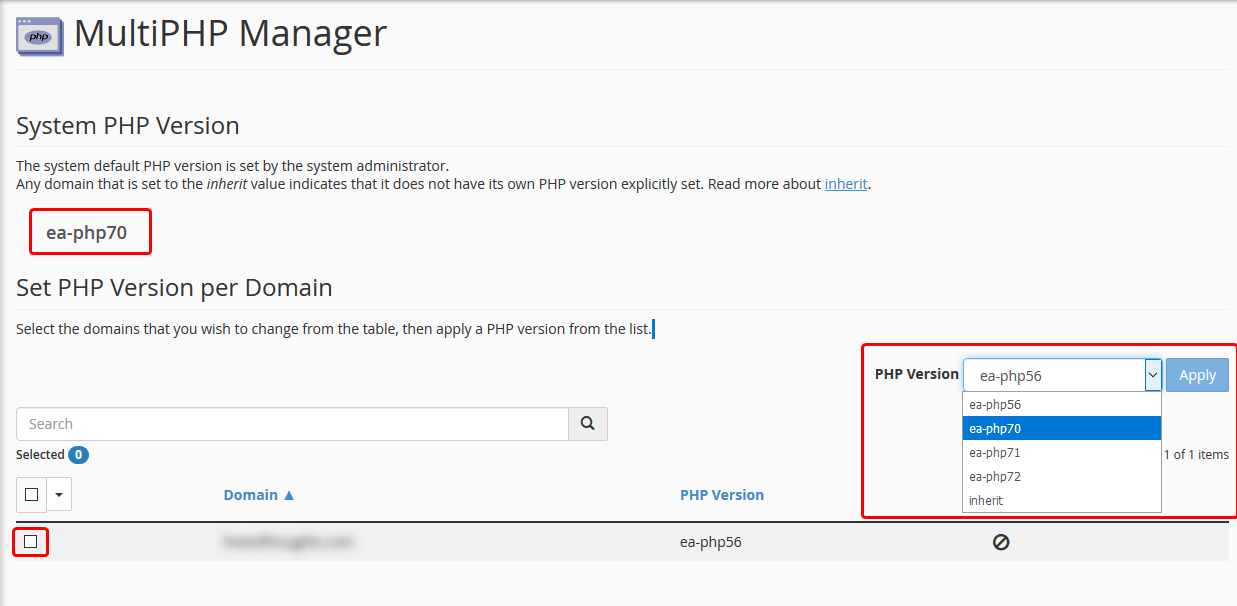
Passo 4. Depois de aplicar as alterações no domínio, agora deve ser carregada usando a versão PHP que você selecionou e mudou para.
Se você tiver alguma dúvida ou gostaria de assistência, entre em contato conosco através de bate-papo ao vivo ou por enviar um tíquete com nossa equipe de suporte técnico.
Escrito por Michael Brower / setembro 5, 2017
